今さらですが、contact form 7とFlamingoの導入方法とAkismetでスパム対策の説明をします。
プラグインの追加からontact form 7を追加します。
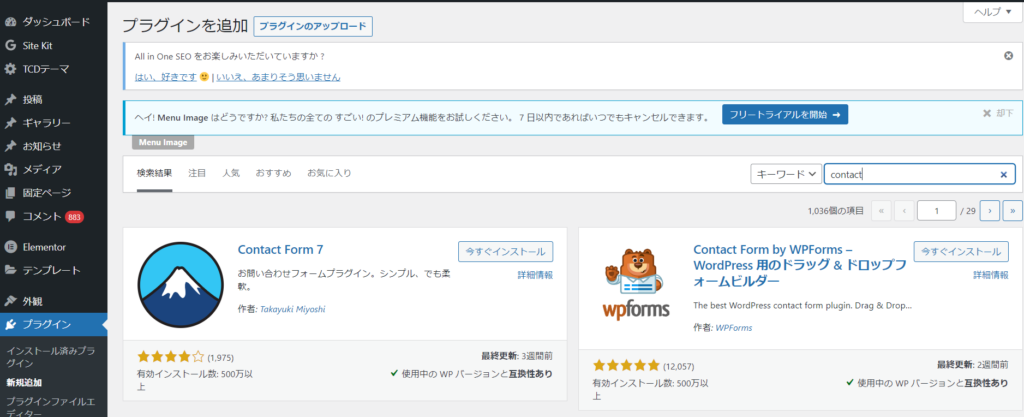
インストールできたら、「有効化」をクリックします。
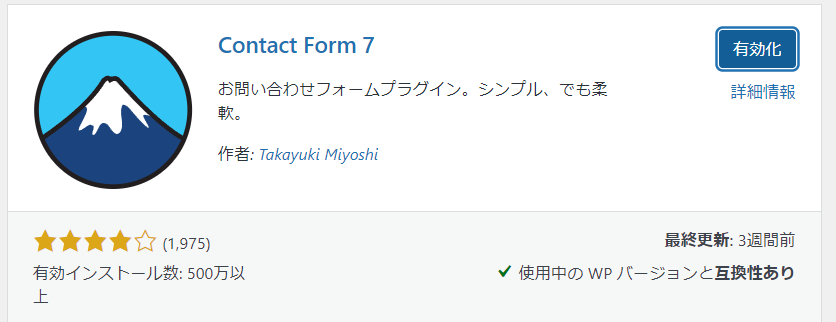
有効化すると、メニューに「お問い合わせ」の項目が増えているかと思います。さっそくお問い合わせのページを作成するのでそれをクリックします。
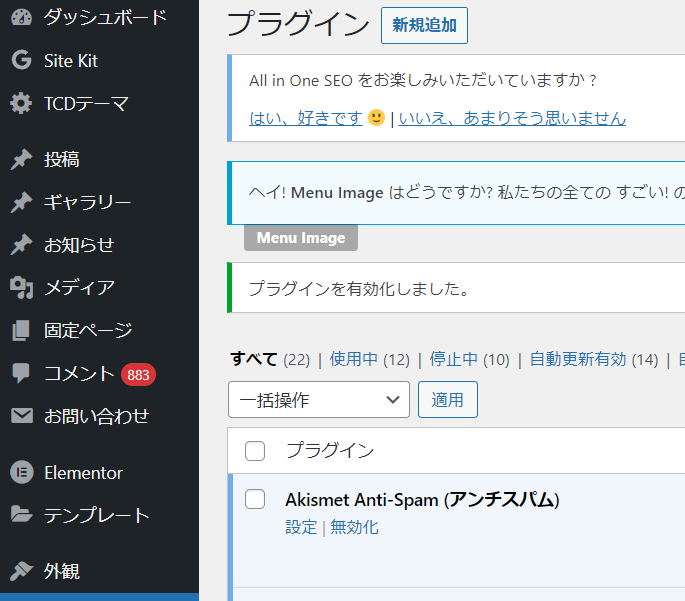
フォームで以下ラベルが最初からできているので、他にラベルを追加したい方は適宜追加してください。このままの項目でよい方も、スパム対策だけはしておきましょう。
スパム対策はAkismet プラグインを導入して対策しましょう。導入方法は以前のこちらの記事に記載しているので、参考にして導入してみてください。
Akismetを導入した後に以下の左側画像から右画像の通り氏名に「akismet:author」メールアドレスに「akismet:author_email」を追加して
[text your-name] ⇒ [text your-name akismet:author]
[email* your-email] ⇒ [email* your-email akismet:author_email]
に変更して「保存」します。
保存したら、赤枠で囲ったショートコードをコピーします。
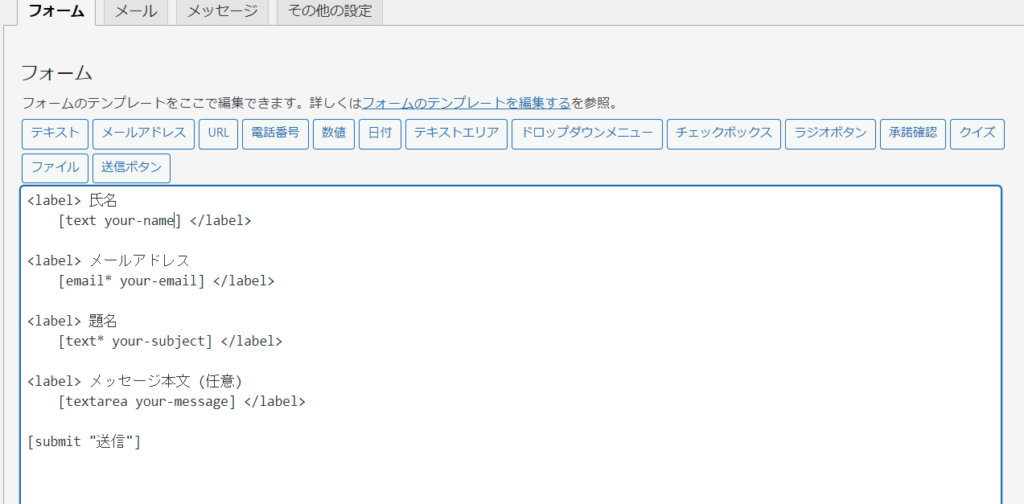
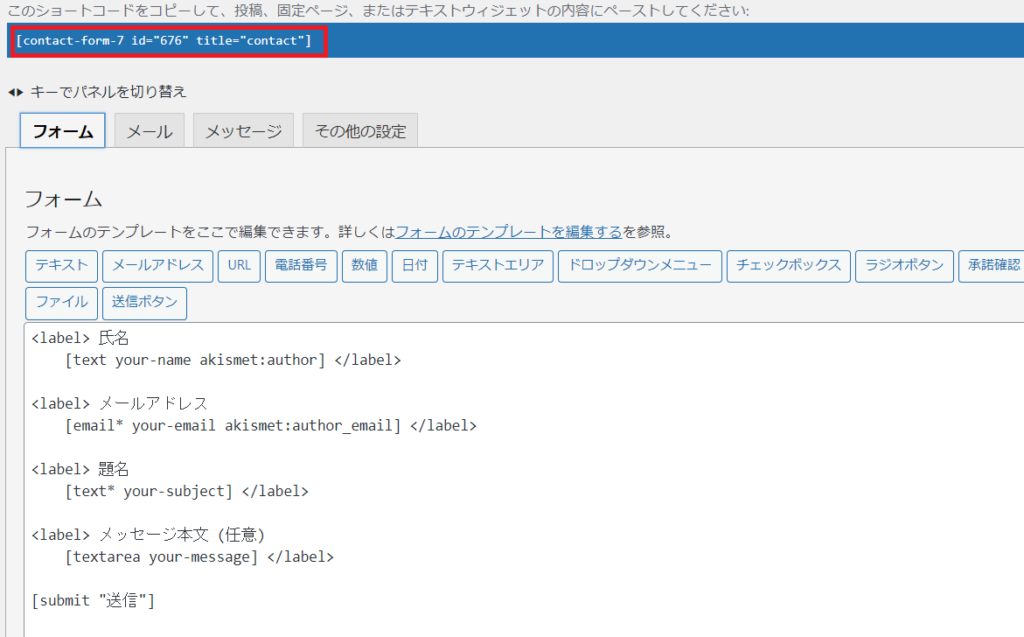
固定ページで、お問い合わせようのページを新規作成します。
作成出来たら、お問い合わせを入れたい箇所に先ほどコピーしたショートコードをコピペします。
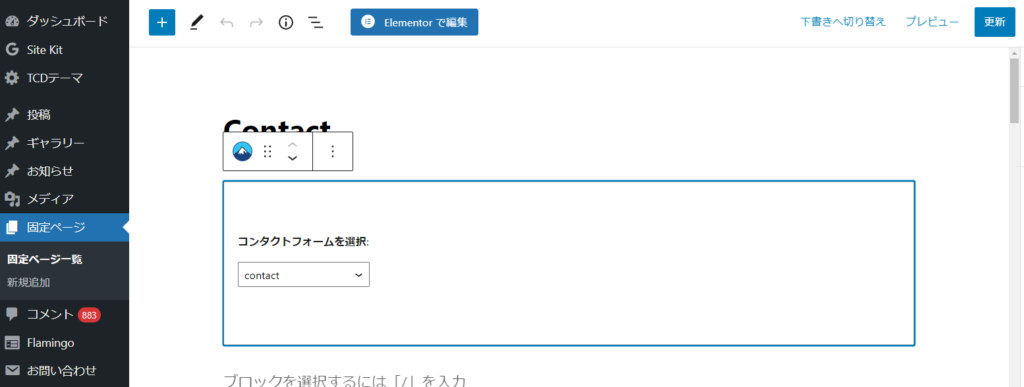
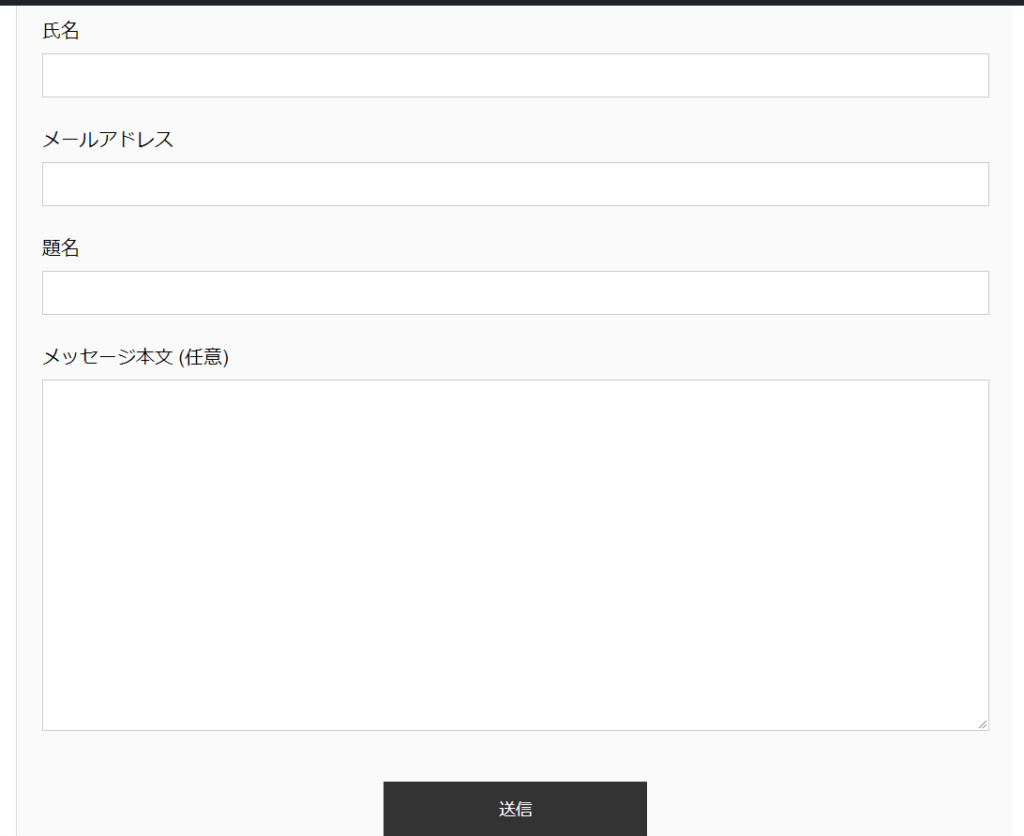
実際にお問い合わせしたら、設定で登録しているメールアドレスに問い合わせ内容が届くようになっているかと思います。
ただ私の場合は、頻繁にそのメールアドレスを確認しないことが多いので、お問い合わせが来ていることに気づくためなのとお問い合わせ者の管理をするために、「Flamingo」を導入しておくことをお勧めします。
プラグインの新規追加で「Flamingo」と検索してインストール⇒有効化してください。

有効化にするとメニューに「Flamingo」の項目化追加されています。
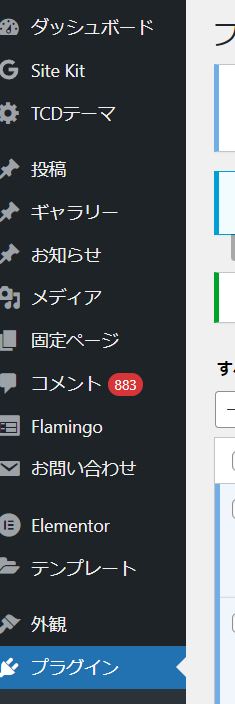
それをクリックすると、自分のメールアドレスのもののリストが一つだけありますが、お問い合わせがあったときにお問い合わせ者の「名前」「メールアドレス」などが追加されていきます。
試しにお問い合わせ者ページからテストでお問い合わせしてみると、リストが一つ追加されました。
これで今後、誰からお問い合わせがあったか管理できるようになります。
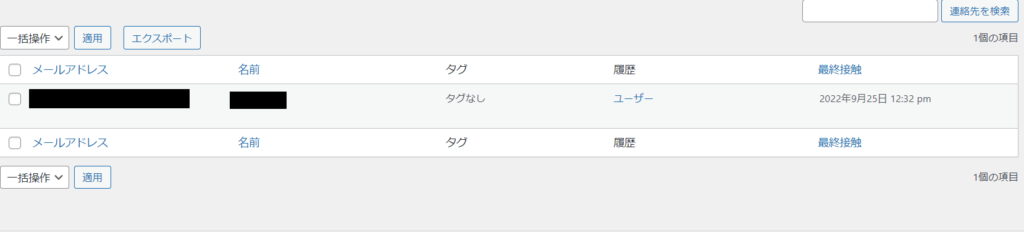
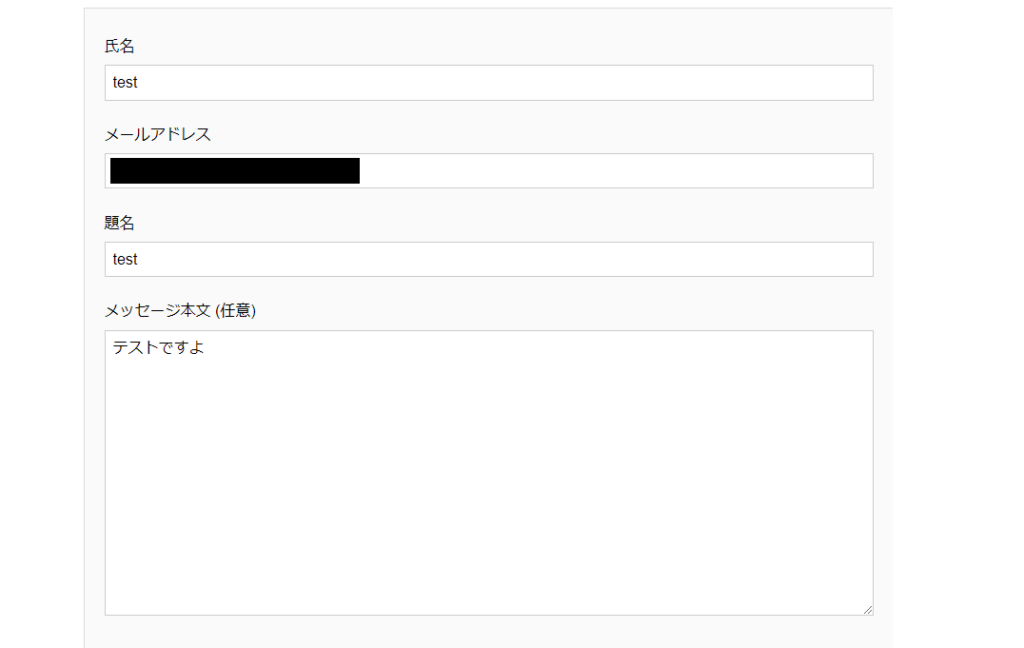
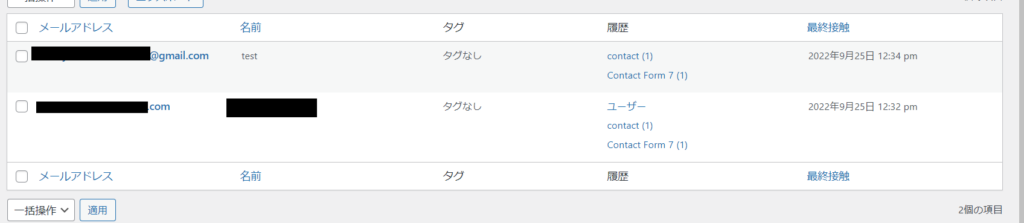
コメント